Pozeráme sa na heslo z Wi-Fi cez príkazový riadok v systéme Windows 10, 8, 7
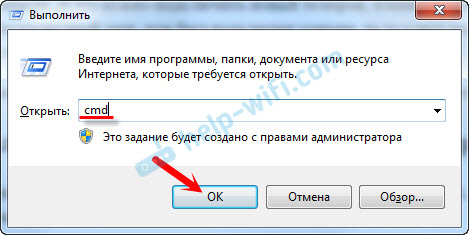
- 2692
- 423
- Boris Holub
Pozeráme sa na heslo z Wi-Fi cez príkazový riadok v systéme Windows 10, 8, 7
V tomto článku sa s vami podelím o informácie, s ktorými môžete vidieť zabudnuté heslo zo siete Wi-Fi v počítači s nainštalovanými Windows 10, Windows 8 alebo Windows 7. Okrem toho budeme sledovať heslo z Wi-Fi cez príkazový riadok. Pomocou tejto metódy nájdete heslo z ľubovoľnej siete Wi-Fi, ku ktorej váš počítač používal na pripojenie alebo prenosný počítač.
Písal som o tom, ako zistiť svoje heslo z Wi-Fi. A dokonca zverejnil samostatný článok pre Windows 10. Ak máte Windows 11: Ako zistiť heslo zo siete Wi-Fi v systéme Windows 11.
V týchto článkoch som opísal metódu, pomocou ktorej môžete vidieť zabudnuté heslo prostredníctvom „Ovládanie bezdrôtových sietí“ v samotnom systéme alebo pomocou špeciálneho programu. Ale niekedy sa stáva, že samotná položka „Správa bezdrôtových sietí“ nie je v systéme Windows. A v takej situácii môžete skúsiť vidieť heslo pomocou špeciálneho tímu prostredníctvom príkazového riadku.
Všeobecne je táto téma veľmi populárna. V procese nastavovania smerovača veľmi často menia heslo zo siete Wi-Fi a nezaznamenávajú ho. Nastavte, pripojte niekoľko zariadení a úspešne zabudli heslo. A tu musíte pripojiť nový telefón, tablet, počítač atď. D., A heslo z Wi-Fi si nepamätá. A ak máte aspoň jeden počítač, ktorý je pripojený k vašej bezdrôtovej sieti alebo bol pripojený skôr, potom je možné nájsť kľúč, je uložený v systéme. Môžete samozrejme vidieť heslo v nastaveniach smerovača, ale táto metóda je komplikovanejšia.
Táto metóda funguje vo všetkých verziách systému Windows, počínajúc „siedmimi“ a končí „desať“. Možno to funguje aj v XP. Neviem, nekontroloval som.
Ako vidieť kľúč siete Wi-Fi cez príkazový riadok
Najprv musíme spustiť príkazový riadok. Kliknite na kombináciu kľúčov Výhra + r, Vstup CMD, A kliknite na OK. V systéme Windows 10 môžete kliknúť na tlačidlo Štart a vybrať „príkazový riadok“.
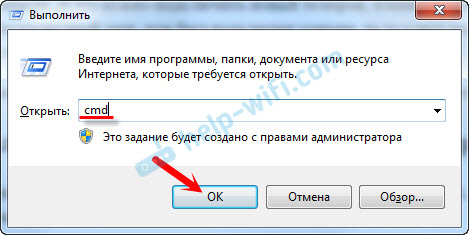
Ďalej, na príkazovom riadku, ktorý musíte vykonať príkaz Netsh WLAN show profily. Zobrazuje zoznam všetkých sietí Wi-Fi, informácie o tom, ktoré sa ukladajú do počítača, a heslo, z ktorého sa to dozvieme.
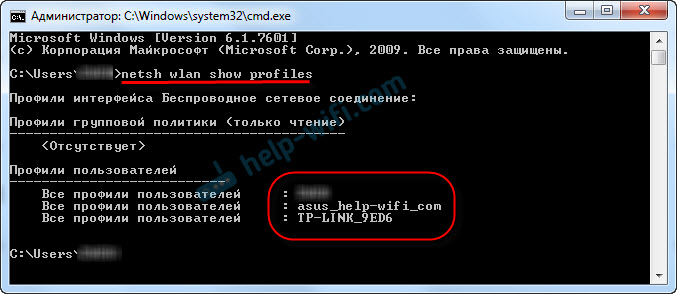
Ak chcete zistiť heslo zo siete Wi-Fi, ktorú potrebujeme, musíte do tímu nahradiť názov siete:
NetSh WLAN Zobraziť profily name = name_wifi_set key = clear
A vykonajte ho na príkazovom riadku. V mojom prípade vyzerá tím takto:
NetSh WLAN Zobraziť názov profilov = TP-LINK_9ED6 KEY = CLEAR
Riadok „Obsah kľúču“ bude označený heslom z tejto bezdrôtovej siete.
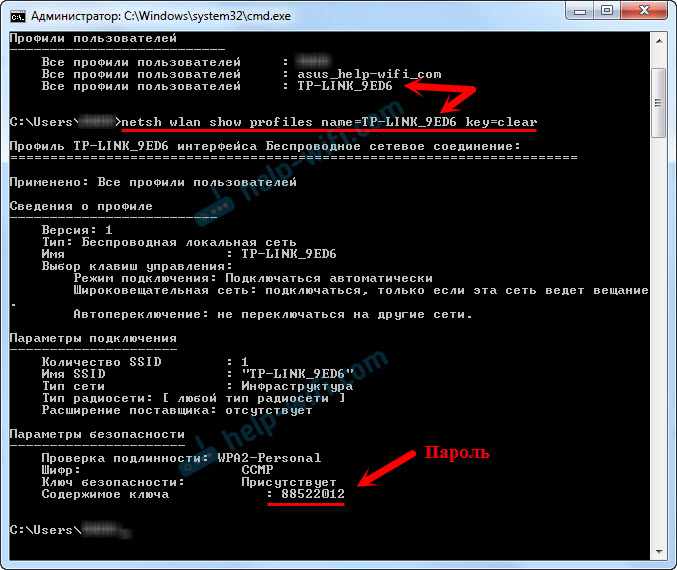
To je vlastne všetko. Teraz viete, ako pomocou dvoch príkazov môžete získať informácie o sieťach Wi-Fi, do ktorých je váš notebook po pripojení alebo PC. Vrátane hesla z týchto sietí.
Ak ste nepodarilo, alebo máte iný problém, opíšte ho v komentároch, pochopíme.

